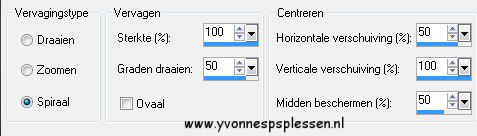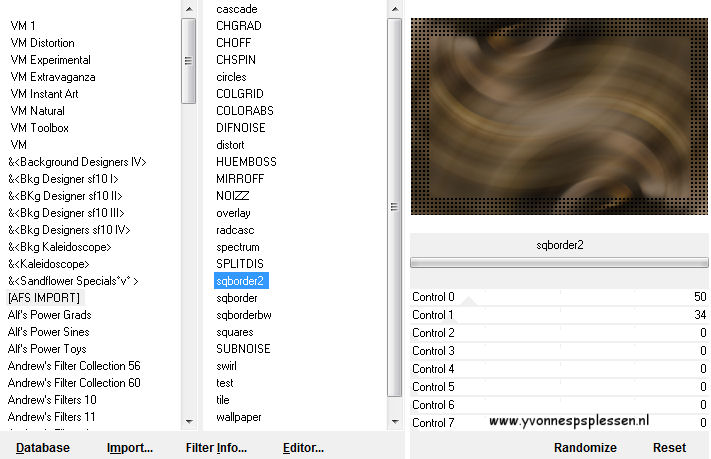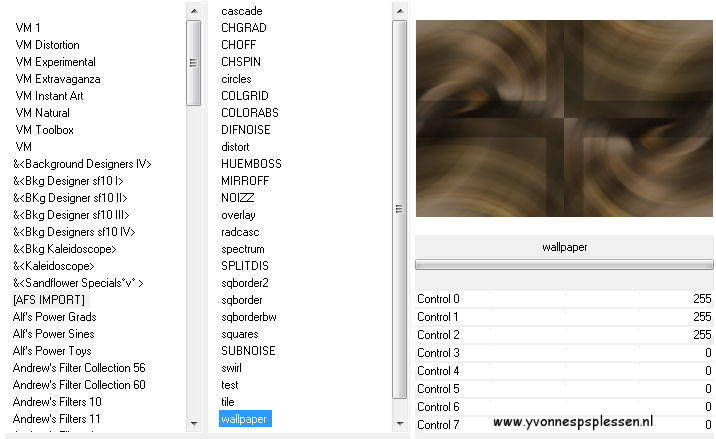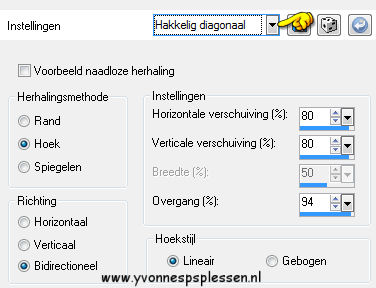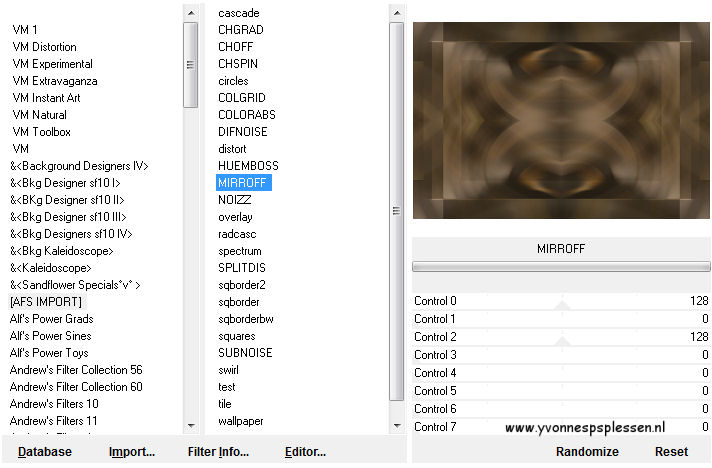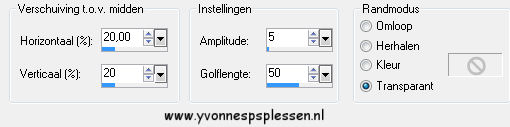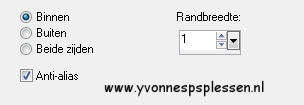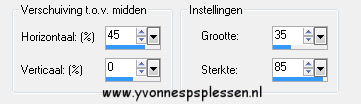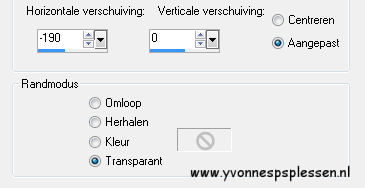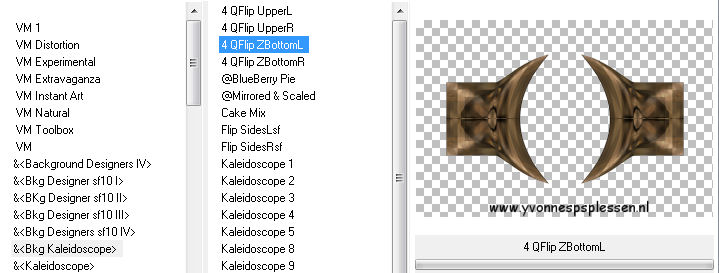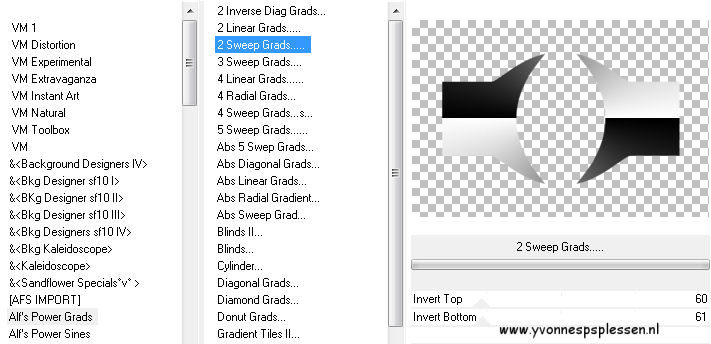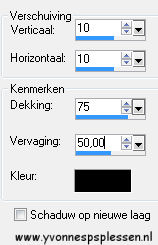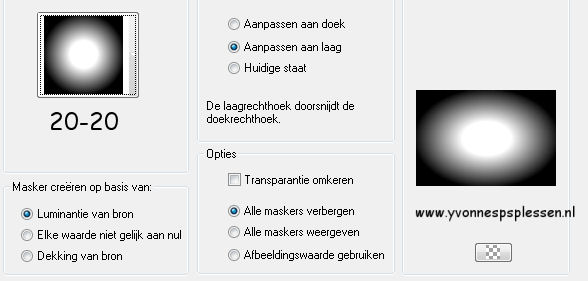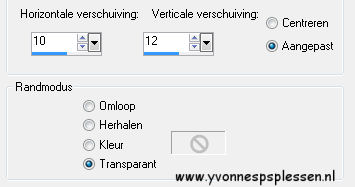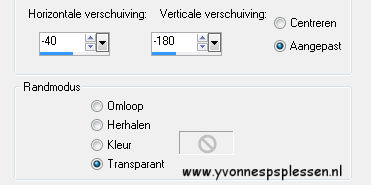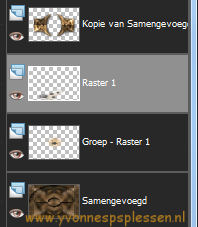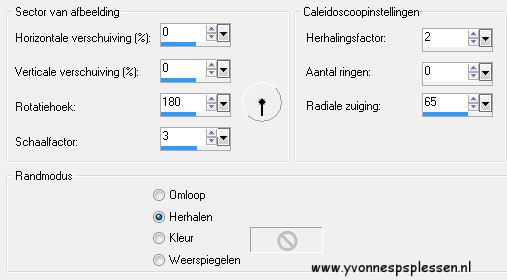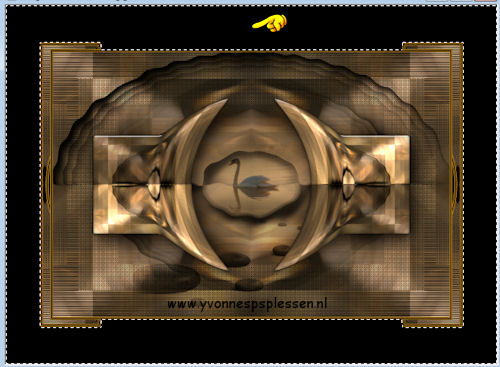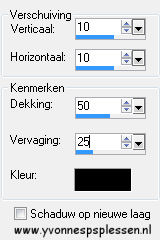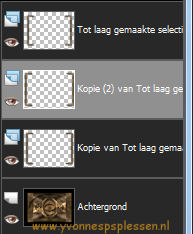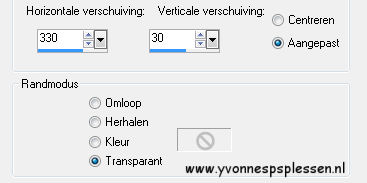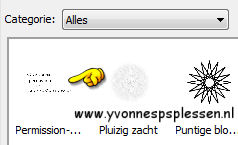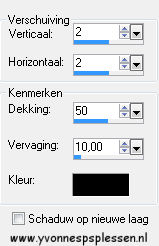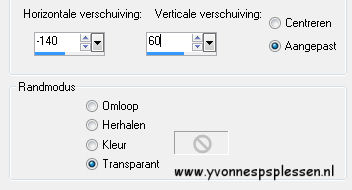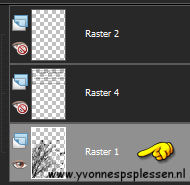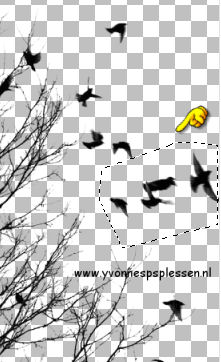|
Deze les is geschreven in PSP X3 maar is goed te maken in andere versies
Deze les is in het Deze les is in het Deze les is in het
De vrouwentube is van Annelies, de stenen en vogeltubes zijn van Guismo De zwanentube is van Angie, de takkentube is van Nicole De brush is door mijzelf gemaakt van een tekst van internet
Toestemming en banners van tubes en vertalingen vind je HIER
Benodigdheden: Mijn materiaal
Daar ik ieders werk respecteer worden er geen filters meer meegeleverd, kom je hierdoor in de problemen om de les te maken mail mij dan Filters: [AFS Import] ** Alfs Power Grads ** &<Bkg Kaleidoscope> ** Eye Candy 5: Impact Unlimited 2.0 ** Deze filters importeren via Unlimited 2.0
Plaats de 2 bestandjes van de brush in je map Penselen Heb je masker 20-20 niet plaats deze dan in je map Maskers Open je tubes in PSP
Wanneer je met eigen kleuren werkt speel dan met de mengmodus en/of dekking naar eigen inzicht
1 Zet je voorgrondkleur op #ab791e en je achtergrondkleur op #000000
2 Open een nieuwe afbeelding - 900 x 600 pixels Transparant Vul de afbeelding met je achtergrondkleur
3 Selecties Alles selecteren
4 Activeer Alies 893-woman-01062012 Bewerken Kopiλren
Ga terug naar je werkje Bewerken Plakken in selectie Selecties Niets selecteren
5 Effecten Afbeeldingseffecten Naadloze herhaling Standaard
6 Aanpassen Vervagen Radiaal vervagen
7 Lagen Dupliceren Afbeelding Spiegelen Afbeelding Omdraaien
8 Lagen Eigenschappen Dekking: 50
9 Lagen Samenvoegen Alle lagen samenvoegen
10 Effecten Insteekfilters Unlimited 2.0 [AFS Import] sqborder2
11 Effecten Insteekfilters Unlimited 2.0 [AFS Import] wallpaper
12 Effecten Afbeeldingseffecten Naadloze herhaling Standaardinstelling: Hakkelig diagonaal
13 Effecten Randeffecten Accentueren
14 Effecten Insteekfilters Unlimited 2.0 [AFS Import] MIRROFF
15 Lagen Dupliceren
16 Afbeelding Formaat wijzigen 50% - Bicubisch Geen vinkje voor formaat van alle lagen wijzigen
17 Effecten Afbeeldingseffecten Naadloze herhaling Standaard
18 Effecten Randeffecten Accentueren
19 Lagen Eigenschappen Mengmodus: Tegenhouden Dekking: 40
20 Lagen Dupliceren
21 Effecten Vervormingseffecten Poolcoφrdinaten
22 Lagen Eigenschappen Mengmodus: Normaal Dekking: 100
23 Effecten 3D effecten Gestanst Schaduwkleur = zwart
24 Effecten Vervormingseffecten Rimpeling
25 Lagen Dupliceren Doe dit nog 1x
26 Afbeelding Formaat wijzigen 95% - Bicubisch Geen vinkje voor formaat van alle lagen wijzigen
27 Lagen Eigenschappen Dekking: 75
28 Lagen Dupliceren
29 Afbeelding Formaat wijzigen 95% - Bicubisch Geen vinkje voor formaat van alle lagen wijzigen
30 Lagen Eigenschappen Dekking: 50
31 Lagen Samenvoegen Zichtbare lagen samenvoegen
Dit hebben we nu:
32 Lagen Dupliceren
33 Afbeelding Formaat wijzigen 50% - Bicubisch Geen vinkje voor formaat van alle lagen wijzigen
Afbeelding Formaat wijzigen 75% - Bicubisch Geen vinkje voor formaat van alle lagen wijzigen
34 Selecties Alles selecteren Selecties Zwevend Selecties Niet zwevend
35 Selecties Wijzigen Selectieranden selecteren
36 Vul de selectie met je achtergrondkleur Selecties Niets selecteren
37 Effecten Vervormingseffecten Bolvorm
38 Effecten Afbeeldingseffecten Verschuiving
39 Lagen Dupliceren Afbeelding Spiegelen
40 Lagen Samenvoegen Omlaag samenvoegen
41 Effecten Insteekfilters Unlimited 2.0 - &<Bkg Kaleidoscope> - 4 QFlip ZBottomL
42 Lagen Dupliceren
43 Effecten Insteekfilters Unlimited 2.0 Alfs Power Grads 2 Sweep Grads
44 Lagen Eigenschappen Mengmodus: Tegenhouden Dekking: 50
45 Lagen Samenvoegen Omlaag samenvoegen
46 Effecten Insteekfilters Eye Candy 5: Impact Glass Zoek onder Settings Clear en klik op OK
47 Effecten 3D effecten Slagschaduw Kleur = zwart
48 Activeer ANI-M2007-01 Bewerken Kopiλren
Ga terug naar je werkje Bewerken Plakken als nieuwe laag
49 Lagen Schikken Omlaag
50 Lagen Masker laden/opslaan Masker laden vanaf schijf
51 Lagen Dupliceren (je maskerlaag wordt nu dus gedupliceerd)
52 Lagen Samenvoegen Groep samenvoegen
53 Afbeelding Formaat wijzigen 75% - Bicubisch Geen vinkje voor formaat van alle lagen wijzigen
54 Effecten Afbeeldingseffecten Verschuiving
55 Lagen Eigenschappen Dekking: 60
56 Activeer calguismistedzen23052012 Bewerken Kopiλren
Ga terug naar je werkje Bewerken Plakken als nieuwe laag
57 Afbeelding Formaat wijzigen 75% - Bicubisch Geen vinkje voor formaat van alle lagen wijzigen
58 Effecten Afbeeldingseffecten Verschuiving
59 Lagen Eigenschappen Mengmodus: Overlay Dekking: 75
Deze laag staat als 2e in je lagenpalet
Dit hebben we tot nu toe:
60 Afbeelding Randen toevoegen 2 pixels Symmetrisch Voorgrondkleur Afbeelding Randen toevoegen 2 pixels Symmetrisch Achtergrondkleur Afbeelding Randen toevoegen 2 pixels Symmetrisch Voorgrondkleur Afbeelding Randen toevoegen 100 pixels Symmetrisch Achtergrondkleur
61 Selecteer de brede, zwarte rand met je toverstaf
62 Effecten Reflectie effecten Caleidoscoop
63 Selecties Laag maken van selectie Selecties Niets selecteren
64 Selecteer nu met je toverstaf het effen zwarte gedeelte van de rand Klik op de deletetoets van je toetsenbord Selecties Niets selecteren
65 Effecten 3D effecten Slagschaduw Kleur = zwart
Herhaal de slagschaduw met V/H op -10
66 Lagen Dupliceren
67 Afbeelding Formaat wijzigen 105% - Bicubisch Geen vinkje voor formaat van alle lagen wijzigen
68 Lagen Schikken Omlaag
69 Lagen Dupliceren
70 Afbeelding Formaat wijzigen 105% - Bicubisch Geen vinkje voor formaat van alle lagen wijzigen
Deze laag laten we staan Je lagenpalet ziet er nu zo uit:
71 Lagen Samenvoegen Alle lagen samenvoegen
72 Activeer Alies 893-woman-01062012 Bewerken Kopiλren
Ga terug naar je werkje Bewerken Plakken als nieuwe laag
73 Effecten Afbeeldingseffecten Verschuiving
74 Effecten 3D effecten Slagschaduw De instelling staat goed
75 Lagen Nieuwe rasterlaag
76 Activeer je gereedschap Penseel brush Permission-yvonnespsplessen
Klik met je rechtermuisknop (achtergrondkleur) linksonder op je uitwerking
77 Effecten 3D effecten Slagschaduw
78 Activeer nicole-branche2 Bewerken Kopiλren
Ga terug naar je werkje Bewerken Plakken als nieuwe laag
79 Effecten Afbeeldingseffecten Verschuiving
80 Effecten 3D effecten Slagschaduw De instelling staat goed
81 Activeer calguisvectorhiver4119 Zet de bovenste 2 lagen even op slot en activeer de onderste laag
82 Activeer je gereedschap Selectie uit vrije hand (lasso) en selecteer hiermee onderstaande groepje vogeltjes
83 Bewerken Kopiλren
Ga terug naar je werkje Bewerken Plakken als nieuwe laag Plaats deze linksboven in de hoek
84 Effecten 3D effecten Slagschaduw De instelling staat goed
85 Lagen Nieuwe rasterlaag Plaats je naam of watermerk
86 Afbeelding Randen toevoegen 1 pixel Symmetrisch Voorgrondkleur
87 Aanpassen - Scherpte - Onscherp masker
88 Eventueel je afbeelding nog verkleinen Wil je de afbeelding laten plaatsen op mijn site graag niet kleiner dan 800 pixels langste zijde
Bestand opslaan als jpeg
Met dank aan Annie voor het testen van deze les Uitwerking Annie
Deze les is door mezelf bedacht, gemaakt en
geschreven
© Yvonne Juni 2012
|